Cómo dividir archivos AVI de gran tamaño para reproducirlos en la PS3
El dividir un archivo AVI es un proceso realmente sencillo y no lleva mucho tiempo. El poder dividir un archivo AVI puede ser muy útil para partir un archivo grande y separarlos en partes más pequeñas y copiarlos a CD ó otro medio, por que si el archivo tiene más de 4GB de tamaño, los usuarios con dispositivos con sistema de archivo FAT32, se ven limitados por que limita añadir un archivo de más de 4GB. Lo cual incluye tratar de copiar un archivo AVI de mas 4GB en un unidad USB con sistema de archivos FAT32, para reproducirla en la PS3 (En este caso se podría usar el sistema de archivo NTFS pero para reproducir el AVI en la PS3 es una odisea hasta donde sé).
Para solucionar este problema, vamos a dividir el archivo usando VirtualDub, que es un software para Windows bajo licencia GNU. Empecemos por descargar una copia de VirtualDub y descomprimir en su propia carpeta. También se puede obtener una versión de 64 bits.
Para este tutorial vamos a usar la versión de 64 bits. Luego de descargardo y descomprimido el programa en su propieda carpeta, abrir la aplicación Veedub64.exe.
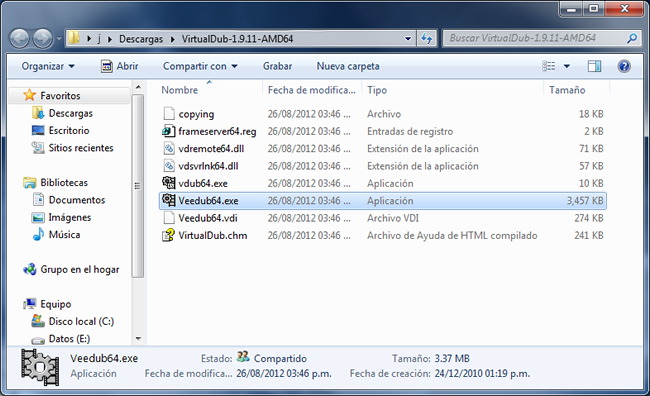
Una vez abierto el programa hacer clic en el menu Open -> Open video file… y seleccionas el archivo AVI que deseas dividir (Caso tengas problemas ver abajo cómo solucionarlo).
Ahora antes de empezar a dividir el archivo de video tienes que hacer lo siguiente: Clic en el menu Video y verás que por defecto esta seleccionado Full processing mode, cambialo a Direct stream copy. Es importante esto por que no queremos que VirtualDub recodifique el archivo AVI dividido, ya que no solo tomará mas tiempo hacerlo sino que también degradará la calidad del video.
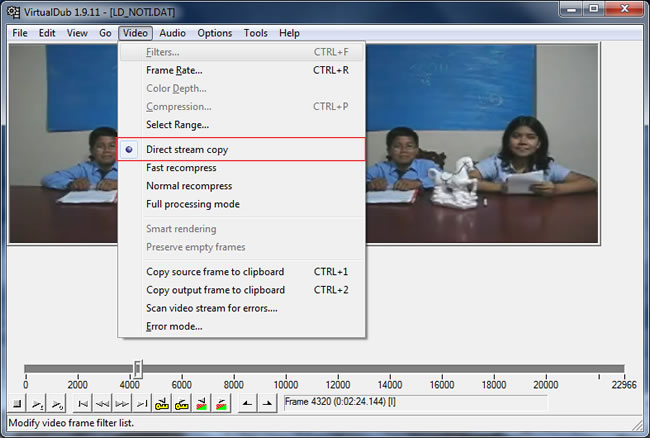
Lo mismo tienes que hacer para el audio, clic en el menu Audio y por defecto ya deberá estar seleccionado Direct Strem Copy, bueno asegurate que sea así.
Ahora si a dividir el archivo de video! Puedes ver en la parte inferior de la previa del video, una barra de linea de tiempo con los frames que componen el video. Asegurate que el dial esté en el frame 0.

Ahora mueve el dial hasta el punto de división deseado y presiona en el teclado la tecla de desplazamiento Fin ó End. Veras que esa parte está seleccionada.

También puedes usar los botones que resalto dentro del cuadro de borde rojo, que cumplen la misma función.
Una vez hecha la selección, clic en el menu File -> Save as AVI … y cambie el nombre de archivo a algo como video-parte1.avi para no sobreescribir el archivo original.
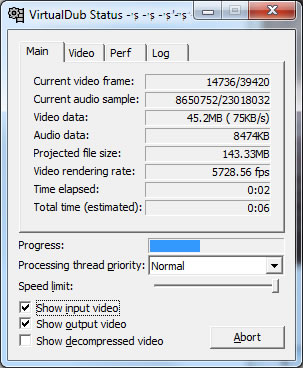
Una vez terminado el proceso, de vuelta a la ventana de VirtualDub presione la tecla Inicio ó Home así quitar la selección, ahora arrastre el dial hacia adelante al punto deseado y repetir el proceso anterior: presionar la tecla Fin ó End, una vez hecha la selección nuevamente ir a menu File -> Save as AVI … y darle nombre de segunda parte.
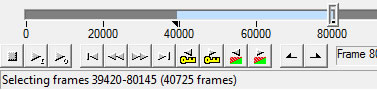
Cómo ven no es nada complicado, así podemos almacenar archivos AVI de gran tamaño en fracciones pequeñas en nuestro pendrive y reproducirlos en un PS3 por ejemplo.
Xvid Codec
Si no tienes instalado el Xvid Codec te mostrará el siguiente error (ver imagen). Para evitar esto tienes que descargar e instalar los codes Xvid, lo cual puedes hacerlo de su página web. Disponible para Windows y Linux.
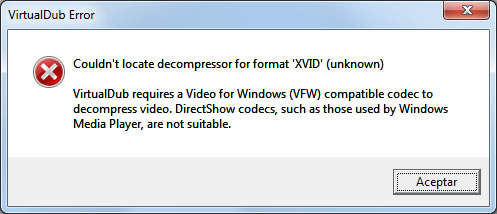
Fuente | Techfleece.com
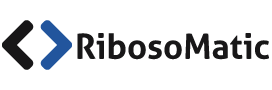
Deja un comentario